百度网盘怎么显示隐藏空间
时间:2023-07-27 17:32:01 | 阅读:170百度网盘怎么显示隐藏空间,百度网盘软件中有很多的玩法,其中很多人在软件中不知道如何显示隐藏空间,下面跟着小编一起来看看吧,希望此文章能对你有所帮助。
百度网盘怎么显示隐藏空间
第一步,点击我的
我们打开百度网盘软件,然后我们点击里面右下角我的功能,如图所示。
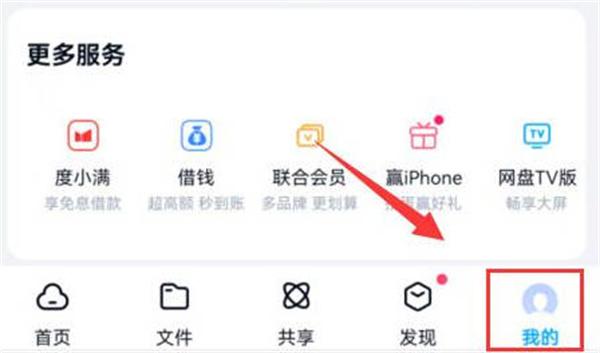
第二步,点击设置
我们进入我的页面之后,然后我们点击里面的设置的功能。
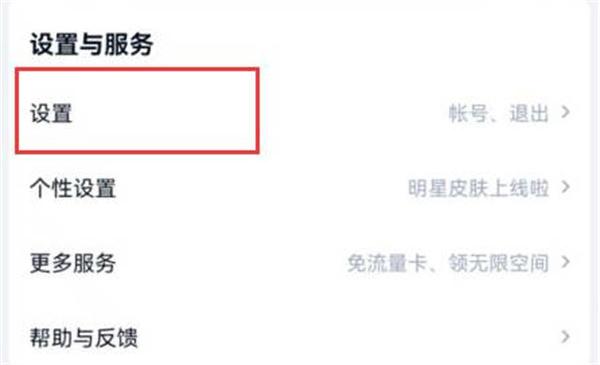
第三步,点击文件夹设置
我们进入设置之后,然后我们点击里面的文件夹设置的功能。
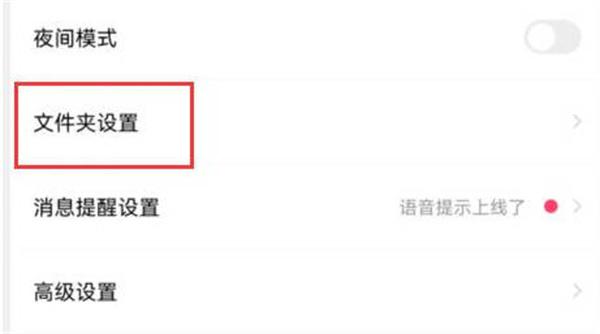
第四步,开启隐藏空间
我们进入文件夹设置之后,然后我们点击里面显示隐藏空间右侧的滑块开启即可。
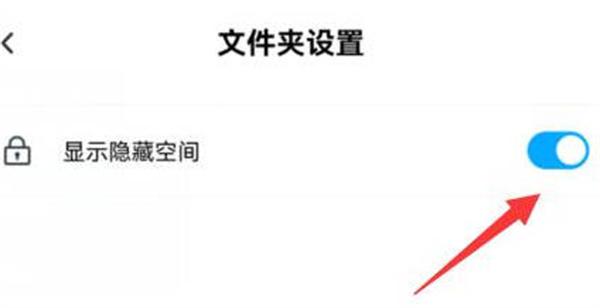
百度网盘怎么显示隐藏空间就介绍到这里,更多百度网盘相关教程,尽情关注游戏500。
相关资讯
更多-
- 漫威终极逆转最新版2024
- v102.2.0 1017.11 MB
- 策略塔防 | 2024-09-20
-
- 萌萌贪吃虫夏季版安卓版
- v1.0 112.12 MB
- 休闲益智 | 2024-09-20
-
- 修仙乱斗官方版
- v0.2 93.54 MB
- 角色扮演 | 2024-09-20
-
- 魔法机械师安卓版
- v1.0.0 120.4 MB
- 飞行射击 | 2024-09-20
-
- 蒂奇镇阿凡达梦想世界官方版
- v1.0.2 239.51 MB
- 休闲益智 | 2024-09-20